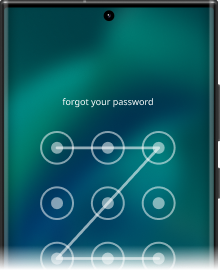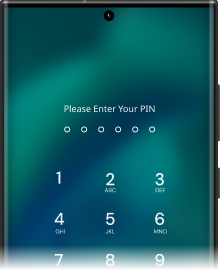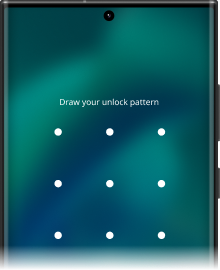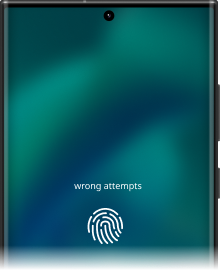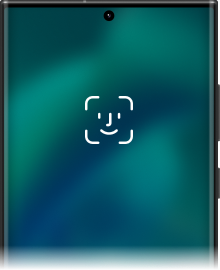تجاوز أي شاشة قفل Android في دقائق



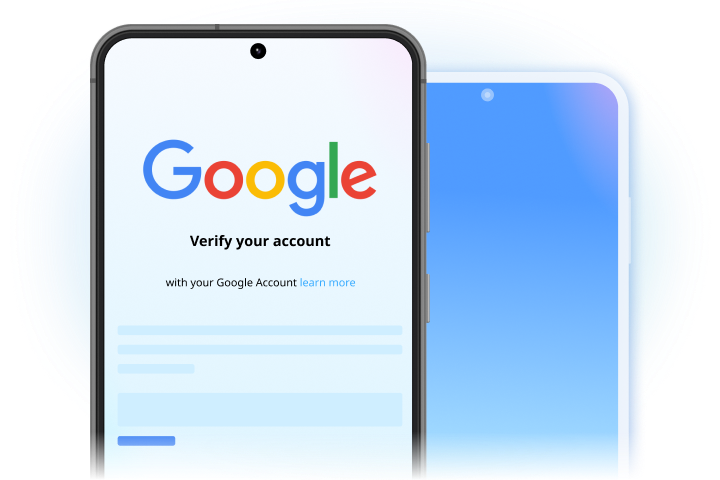
تخطى حساب جوجل Android
افتح Samsung / LG بدون فقدان البيانات

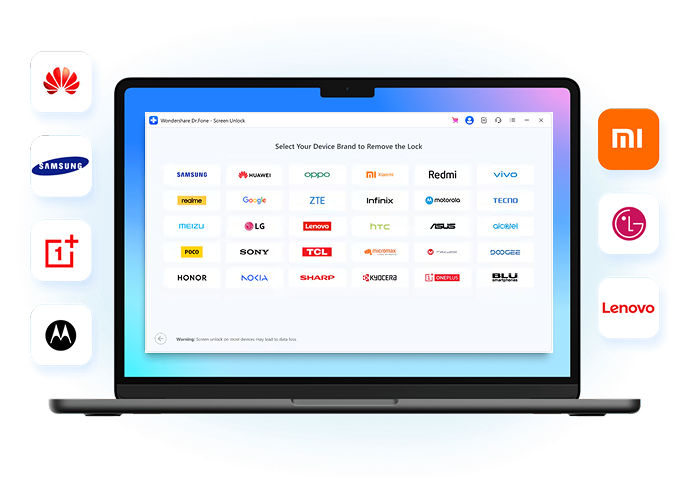
19 ماركة، وأكثر من 2000 هاتف Android وأجهزة لوحية مدعومة
إزالة قفل شاشة Android في ثوانٍ
المواصفات التقنية
المعالج
معالج بسرعة 1 GHz أو أسرع (Intel أو AMD)
ذاكرة الوصول العشوائي
2 GB أو أكثر من ذاكرة الوصول العشوائي
مساحة القرص الصلب
200 MB من مساحة القرص الصلب متاحة
الأجهزة المدعومة
يتطلب نظام Android 2.1 أو الإصدارات الأحدث
نظام تشغيل الكمبيوتر
يتطلب نظام Windows 7 أو الإصدارات الأحدث
يتطلب نظام Mac OS X 10.8 والإصدارات الأحدث
أسئلة وأجوبة - ربما لا تزال تتساءل عنها
-
متى احتاج لفتح قفل هاتف Android بدون كلمة مرور؟هناك العديد من السيناريوهات عندما لا يتمكن الأشخاص من الدخول بنجاح لنظام Android. على سبيل المثال، يمكن أن ينسوا نمط القفل أو كلمة مرور قفل الشاشة بعد ترك الهاتف لمدة طويلة. هناك احتمالات لحصولهم على هاتف مستعمل مع قفل شاشة، رمز المرور لقفل الشاشة تم وضعه من قبل طفل شقي، أو حتى أسوأ، الشاشة مقفلة بسبب إدخال كلمة المرور الخاطئة أكثر من مرة. في كل هذه السيناريوهات، ستحتاج لأداة إزالة قفل شاشة Android لتجاوز قفل شاشة Android بسرعة.
-
كيف أقوم بتعطيل قفل الشاشة في Android؟وجود قفل شاشة على Android الخاص بك يمكنه بالتأكيد حماية خصوصيتك جيداً، لكنه يجلب بعض الراحة بالفعل. مع وجود قفل شاشة، وصولك للرسائل الواردة أو التطبيقات يتم تأجيله، ويكون كابوساً أيضاً عندما تنسى تماماً كلمة مرور أو نمط القفل. لذا، بعض الناس قد يريدون تعطيل قفل الشاشة في Android لجعل الحياة أسهل. إليك الخطوات البسيطة التي عليك إتباعها:
- اضغط على تطبيق الإعدادات أو رمز الترس في مركز الإشعارات.
- انتقل إلى عنصر الأمان.
- اختر قفل الشاشة وقم بتحديد بدون قفل أو تمرير (اذا كان لديك بالفعل قفل شاشة، فعليك أدخال كلمة المرور المطلوبة، أو النمط، أو تأكيد بصمتك).
-
كيف أقوم بقفل شاشة Android الخاصة بي؟اذا كان Android الخاص بك ليس لديه قفل شاشة، قد تفكر في أضافه واحد حتى تتمكن من حماية خصوصيتك ومنع بياناتك من أن تراها عيون غير مرغوب فيها. فقط اذهب للإعدادات > الأمان > قفل الشاشة لإضافة قفل شاشة Android المرغوب فيه. إليك أكثر أقفال شاشة Android استخداماً:
- النمط: تحتاج لرسم نمط قبل الدخول لنظام Android.
- كلمة المرور: تحتاج لإدخال على الأقل 6 أرقام للوصول لنظام Android الخاص بك. قد يكون ذلك غير مريح قليلاً عن شاشة قفل النمط.
- رمز التعريف الشخصي: قفل رمز تعريف شخصي في Android عادةً يكون 4 أرقام فقط وبعض الناس تحب استخدامه كبديل ابسط لكلمة مرور قفل الشاشة.
- بصمة الإصبع: قفل بصمة الإصبع هو اكثر شاشة قفل سهل الاستخدام في Android. تحتاج إلى تسجيل إجزاء متعددة من طرف إصبعك حتى يتذكر هاتفك بصمة إصبعك الفريدة.
-
ماهي النماذج التي يدعمها لأزل قفل Google FRP؟ميزة "أزل قفل Google FRP" تدعم فقط سلسلة أجهزة Samsung في وقتنا الحاضر.
-
كيف أقوم بإعادة تعيين كلمة مرور شاشة القفل الخاصة بي؟
عندما تنسى كلمة مرور شاشة القفل الخاصة بك، ستحتاج لفتح قفل هاتف Android الخاص بك بدون كلمة مرور و إعادة تعيين كلمة المرور. هناك طريقتين لتجاوز شاشة قفل Android:
طريقة 1: قم بتشغيل وضع الاستعادة في Android وحدد إعادة ضبط المصنع لحذف كلمة المرور. بياناتك سيتم مسحها بهذه الطريقة.
طريقة 2: اذا كنت تسأل "كيف افتح قفل كلمة مرور هاتف Android بدون إعادة ضبط المصنع"، فأنت بالتأكيد تحتاج إلى أداة إزالة قفل شاشة Android مثل Dr.Fone - Screen Unlock (Android). يمكنك استخدام هذه الأداة لإزالة قفل شاشة Android الخاص بك من خلال الاحتفاظ ببيانات جهازك.
لا مزيد من القلق بشأن فتح القفل!
لا يهم ما اذا كان هاتفك مغلقاً بنمط، رمز تعريف شخصي، Google FRP، كلمة مرور، أو بصمة إصبع، Dr.Fone يمكنه التعامل مع كل هذه الأقفال لفتحهم!

حافظ على هاتفك بنسبة 100% مع حل الهاتف المحمول الكامل الخاص بنا
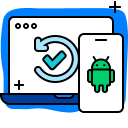
استعادة البيانات المحذوفة أو المفقودة من أكثر من 6000 جهاز Android.

نقل جهات الاتصال، الرسائل، الصور، الموسيقى، مقاطع الفيديو، وأكثر بين أجهزة Android الخاصة بك والكمبيوتر.

بشكل انتقائي، قم بعمل نسخة احتياطية لبيانات Android الخاصة بك على جهاز كمبيوتر واستعادتها كما هو مطلوب.